WPS演示中图片的无限循环设置 之一 滚动图片
- 格式:doc
- 大小:7.47 MB
- 文档页数:11
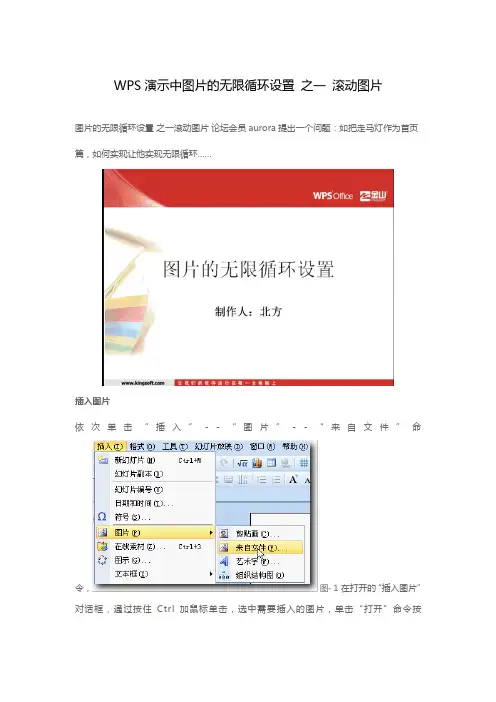
WPS演示中图片的无限循环设置之一滚动图片图片的无限循环设置之一滚动图片论坛会员aurora提出一个问题:如把走马灯作为首页篇,如何实现让他实现无限循环……插入图片依次单击“插入”--“图片”--“来自文件”命令,图- 1在打开的“插入图片”对话框,通过按住Ctrl加鼠标单击,选中需要插入的图片,单击“打开”命令按钮。
图- 2选中插入的十二张生肖图片,双击,进入“设置对象格式”对话框,单击“尺寸”标签,设置高度为3厘米,宽度为4厘米,如图所示,单击“确定”按钮完成设置。
图-3通过鼠标拖动,调节十二张生肖正确顺序。
图- 4每张图片宽度为4cm,12张宽度为48cm,因此第一张鼠的图片位置水平为25.4c m-48cm=-22.6cm。
双击第一张鼠的图片,进入“设置对象格式”对话框,单击“位置”标签,设置水平为-22.6厘米,如图所示,单击“确定”按钮完成设置。
图- 5第十二张猪的图片位置水平为25.4cm-4cm=21.4cm双击十二张猪的图片,进入“设置对象格式”对话框,单击“位置”标签,设置水平为21. 4厘米,如图所示,单击“确定”按钮完成设置。
图- 6单击“显示比例”后的下拉按钮选择比例为50%,图- 7这样设置是为了能看清全部的图片,通过按住Ctrl加鼠标单击,选中插入的十二张图片,依次单击“绘图”-“对齐和分布”-“等端对齐”,同理依次单击“绘图”-“对齐和分布”-“横向分布”。
图- 8右击选中的十二张图片,选择快捷菜单中“组合”子菜单中的“组合”命令,把十二张图片组合成一个整体。
图- 9通过使用组合键ctrl加鼠标左键拖动复制出一个相同的组合,双击复制出的组合,进入“设置对象格式”对话框,单击“位置”标签,设置水平为-70.6厘米,如图所示,单击“确定”按钮完成设置。
图- 10每张图片宽度为4,两个组合中有24张图,宽度为96厘米,25.4厘米-96厘米=-70.6厘米,因此确定其水平位置为-70.6厘米。
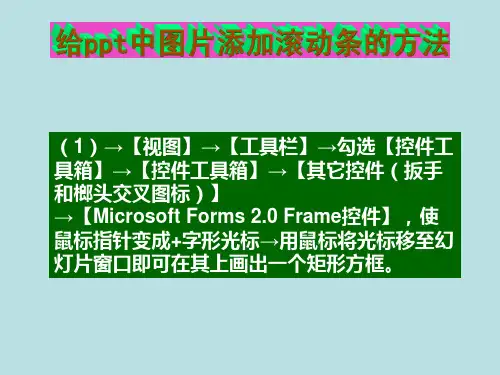
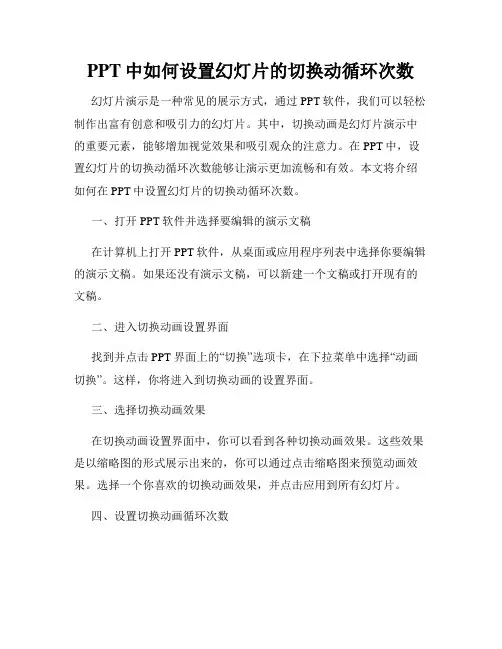
PPT中如何设置幻灯片的切换动循环次数幻灯片演示是一种常见的展示方式,通过PPT软件,我们可以轻松制作出富有创意和吸引力的幻灯片。
其中,切换动画是幻灯片演示中的重要元素,能够增加视觉效果和吸引观众的注意力。
在PPT中,设置幻灯片的切换动循环次数能够让演示更加流畅和有效。
本文将介绍如何在PPT中设置幻灯片的切换动循环次数。
一、打开PPT软件并选择要编辑的演示文稿在计算机上打开PPT软件,从桌面或应用程序列表中选择你要编辑的演示文稿。
如果还没有演示文稿,可以新建一个文稿或打开现有的文稿。
二、进入切换动画设置界面找到并点击PPT界面上的“切换”选项卡,在下拉菜单中选择“动画切换”。
这样,你将进入到切换动画的设置界面。
三、选择切换动画效果在切换动画设置界面中,你可以看到各种切换动画效果。
这些效果是以缩略图的形式展示出来的,你可以通过点击缩略图来预览动画效果。
选择一个你喜欢的切换动画效果,并点击应用到所有幻灯片。
四、设置切换动画循环次数在切换动画设置界面中,你可以看到一个名为“循环”或“效果选项”的选项卡。
点击该选项卡,你将看到切换动画的循环设置。
在循环设置中,你可以选择以下几个选项:1. 没有动画的默认值:幻灯片不会循环播放切换动画。
2. 单次:幻灯片将只播放一次切换动画,然后停在最后一帧。
3. 直到按 Esc 键:幻灯片将循环播放切换动画,直到按下键盘上的“Esc”键停止。
4. 直到下一动画:幻灯片将循环播放切换动画,直到下一个动画开始。
根据你的需求选择一个合适的循环设置,点击应用到所有幻灯片,然后点击确定。
五、预览和保存演示文稿设置完成后,你可以通过点击幻灯片演示的按钮来预览你的演示文稿,确保切换动画的循环次数设置正确。
如果需要修改切换动画的循环次数,你可以按照上述步骤重新进入切换动画设置界面进行修改。
最后,在预览无误后,点击保存按钮将你的演示文稿保存到本地或云端存储空间,以便在需要时进行再次编辑和演示。
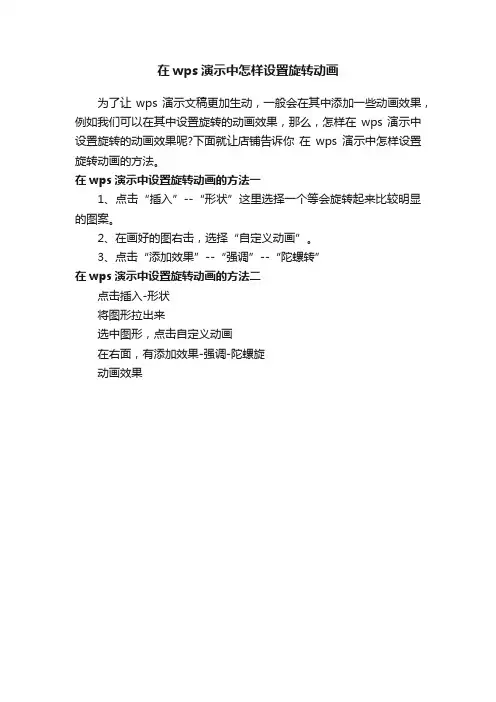
在wps演示中怎样设置旋转动画
为了让wps演示文稿更加生动,一般会在其中添加一些动画效果,例如我们可以在其中设置旋转的动画效果,那么,怎样在wps演示中设置旋转的动画效果呢?下面就让店铺告诉你在wps演示中怎样设置旋转动画的方法。
在wps演示中设置旋转动画的方法一
1、点击“插入”--“形状”这里选择一个等会旋转起来比较明显的图案。
2、在画好的图右击,选择“自定义动画”。
3、点击“添加效果”--“强调”--“陀螺转”
在wps演示中设置旋转动画的方法二
点击插入-形状
将图形拉出来
选中图形,点击自定义动画
在右面,有添加效果-强调-陀螺旋
动画效果。
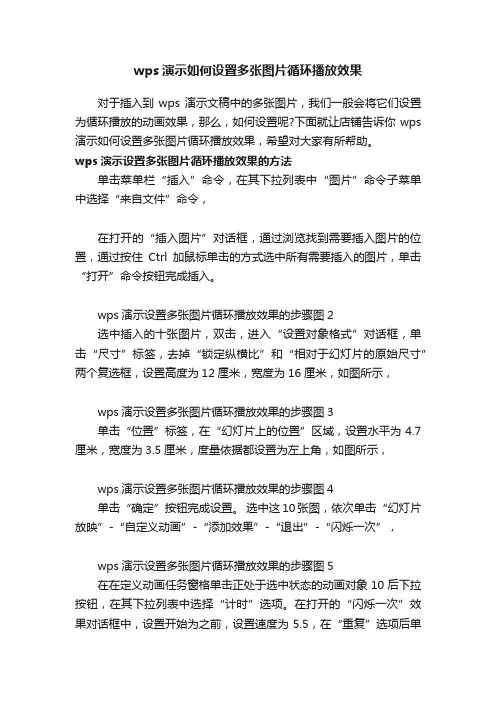
wps演示如何设置多张图片循环播放效果对于插入到wps演示文稿中的多张图片,我们一般会将它们设置为循环播放的动画效果,那么,如何设置呢?下面就让店铺告诉你wps 演示如何设置多张图片循环播放效果,希望对大家有所帮助。
wps演示设置多张图片循环播放效果的方法单击菜单栏“插入”命令,在其下拉列表中“图片”命令子菜单中选择“来自文件”命令,在打开的“插入图片”对话框,通过浏览找到需要插入图片的位置,通过按住Ctrl加鼠标单击的方式选中所有需要插入的图片,单击“打开”命令按钮完成插入。
wps演示设置多张图片循环播放效果的步骤图2选中插入的十张图片,双击,进入“设置对象格式”对话框,单击“尺寸”标签,去掉“锁定纵横比”和“相对于幻灯片的原始尺寸”两个复选框,设置高度为12厘米,宽度为16厘米,如图所示,wps演示设置多张图片循环播放效果的步骤图3单击“位置”标签,在“幻灯片上的位置”区域,设置水平为4.7厘米,宽度为3.5厘米,度量依据都设置为左上角,如图所示,wps演示设置多张图片循环播放效果的步骤图4单击“确定”按钮完成设置。
选中这10张图,依次单击“幻灯片放映”-“自定义动画”-“添加效果”-“退出”-“闪烁一次”,wps演示设置多张图片循环播放效果的步骤图5在在定义动画任务窗格单击正处于选中状态的动画对象10后下拉按钮,在其下拉列表中选择“计时”选项。
在打开的“闪烁一次”效果对话框中,设置开始为之前,设置速度为5.5,在“重复”选项后单击下拉按钮,在其下拉列表中选择“直到幻灯片末尾”选项,wps演示设置多张图片循环播放效果的步骤图6单击“确定”按钮完成设置。
选中自定义动画任务窗格中的动画序列,可以通过选中拖动的方式,调节动画序列如下:wps演示设置多张图片循环播放效果的步骤图7这时候10张图片同时动作,在5.5秒内闪烁一次,重复发生动画,无法实现按顺序出现的循环,因此必须通过设置不同延时的方法控制出现的顺序。
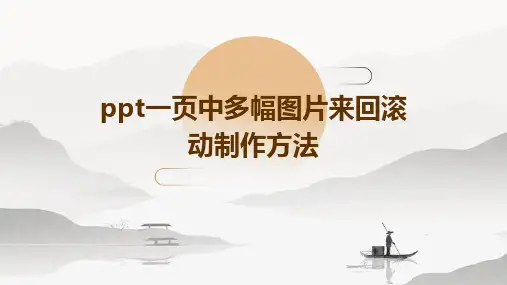

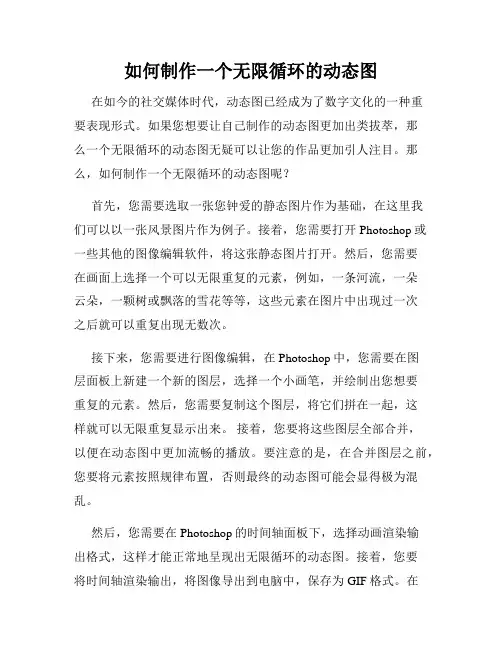
如何制作一个无限循环的动态图在如今的社交媒体时代,动态图已经成为了数字文化的一种重要表现形式。
如果您想要让自己制作的动态图更加出类拔萃,那么一个无限循环的动态图无疑可以让您的作品更加引人注目。
那么,如何制作一个无限循环的动态图呢?首先,您需要选取一张您钟爱的静态图片作为基础,在这里我们可以以一张风景图片作为例子。
接着,您需要打开Photoshop或一些其他的图像编辑软件,将这张静态图片打开。
然后,您需要在画面上选择一个可以无限重复的元素,例如,一条河流,一朵云朵,一颗树或飘落的雪花等等,这些元素在图片中出现过一次之后就可以重复出现无数次。
接下来,您需要进行图像编辑,在Photoshop中,您需要在图层面板上新建一个新的图层,选择一个小画笔,并绘制出您想要重复的元素。
然后,您需要复制这个图层,将它们拼在一起,这样就可以无限重复显示出来。
接着,您要将这些图层全部合并,以便在动态图中更加流畅的播放。
要注意的是,在合并图层之前,您要将元素按照规律布置,否则最终的动态图可能会显得极为混乱。
然后,您需要在Photoshop的时间轴面板下,选择动画渲染输出格式,这样才能正常地呈现出无限循环的动态图。
接着,您要将时间轴渲染输出,将图像导出到电脑中,保存为GIF格式。
在输出时,您需要将循环输出的次数调整为”无限循环”,这样才能实现无限循环的效果。
最后,您要将这个无限循环的动态图发布到自己钟爱的社交媒体平台上,例如,微博,QQ空间,微信等等。
当然,在发布动态图的时候,应该注意优化,赋予动态图各种元素和细节,这样才会引人瞩目。
制作无限循环的动态图可能看起来很容易,但要实现这个效果同时显示出美观的图像,还是需要一定的技巧和经验。
因此,如果您刚刚入门或者只是想尝试一下这个效果,最好还是在了解了这些技巧和原理之后,多加反复练习。
在您的动态图中添加自己的创意和灵感,这样才能制作出真正出彩的作品。

WPSOffice幻灯片幻灯片切换方式设置教程WPSOffice幻灯片是一款功能强大的办公软件,它提供了多种幻灯片切换方式,能够使您的演示更加生动有趣。
本教程将向您介绍如何在WPSOffice幻灯片中设置不同的幻灯片切换方式。
一、打开WPSOffice幻灯片首先,打开WPSOffice软件,并点击“幻灯片”选项卡,在下拉菜单中选择“新建幻灯片”以创建一个新的演示文稿。
接下来,您可以选择一个合适的模板或从头开始设计您的幻灯片。
二、插入幻灯片在左侧的“幻灯片列表”中,您可以看到当前文稿的幻灯片列表。
如果您需要插入新的幻灯片,请在左侧列表中选择合适位置的幻灯片,然后点击“插入”选项卡,在下拉菜单中选择“新建幻灯片”。
三、设置幻灯片切换方式1. 单击幻灯片列表中的任意一张幻灯片,使其处于选中状态。
2. 在工具栏中点击“切换方式”选项卡,您将看到多种切换方式的选项。
3. 常用的切换方式包括:淡入淡出、向上滚动、向下滚动、向左滚动、向右滚动、横向切换、纵向切换等等。
4. 点击所需的切换方式,即可为选中的幻灯片设置相应的切换效果。
5. 您还可以为整个文稿的切换方式设置一致的效果。
点击“设置切换”选项,并在弹出的设置窗口中选择合适的切换方式和切换速度。
6. 如果您需要对特定的幻灯片之间设置不同的切换效果,可以将鼠标指向“切换方式”选项下的“设置”按钮,然后选择“幻灯片间隔设置”。
在弹出的窗口中,您可以设置幻灯片之间的具体切换方式和切换速度。
7. 切换方式设置完成后,您可以点击“演示”选项卡,以幻灯片播放模式查看幻灯片切换效果。
四、保存与分享当您完成所有幻灯片切换方式的设置后,请记得点击“保存”选项卡将演示文稿保存到您的电脑或云端存储空间。
如果您想与他人分享您的演示,可以通过WPSOffice软件提供的分享功能,将文稿发送给其他人。
总结:通过本教程,您已经学会了如何在WPSOffice幻灯片中设置不同的幻灯片切换方式。
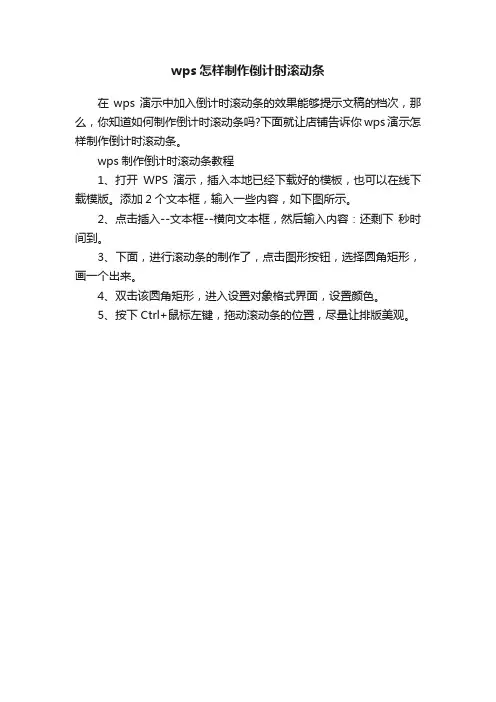
wps怎样制作倒计时滚动条
在wps演示中加入倒计时滚动条的效果能够提示文稿的档次,那么,你知道如何制作倒计时滚动条吗?下面就让店铺告诉你wps演示怎样制作倒计时滚动条。
wps制作倒计时滚动条教程
1、打开WPS演示,插入本地已经下载好的模板,也可以在线下载模版。
添加2个文本框,输入一些内容,如下图所示。
2、点击插入--文本框--横向文本框,然后输入内容:还剩下秒时间到。
3、下面,进行滚动条的制作了,点击图形按钮,选择圆角矩形,画一个出来。
4、双击该圆角矩形,进入设置对象格式界面,设置颜色。
5、按下Ctrl+鼠标左键,拖动滚动条的位置,尽量让排版美观。
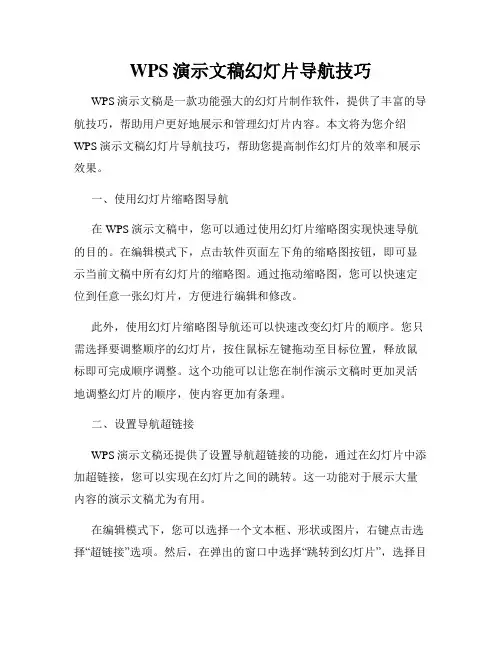
WPS演示文稿幻灯片导航技巧WPS演示文稿是一款功能强大的幻灯片制作软件,提供了丰富的导航技巧,帮助用户更好地展示和管理幻灯片内容。
本文将为您介绍WPS演示文稿幻灯片导航技巧,帮助您提高制作幻灯片的效率和展示效果。
一、使用幻灯片缩略图导航在WPS演示文稿中,您可以通过使用幻灯片缩略图实现快速导航的目的。
在编辑模式下,点击软件页面左下角的缩略图按钮,即可显示当前文稿中所有幻灯片的缩略图。
通过拖动缩略图,您可以快速定位到任意一张幻灯片,方便进行编辑和修改。
此外,使用幻灯片缩略图导航还可以快速改变幻灯片的顺序。
您只需选择要调整顺序的幻灯片,按住鼠标左键拖动至目标位置,释放鼠标即可完成顺序调整。
这个功能可以让您在制作演示文稿时更加灵活地调整幻灯片的顺序,使内容更加有条理。
二、设置导航超链接WPS演示文稿还提供了设置导航超链接的功能,通过在幻灯片中添加超链接,您可以实现在幻灯片之间的跳转。
这一功能对于展示大量内容的演示文稿尤为有用。
在编辑模式下,您可以选择一个文本框、形状或图片,右键点击选择“超链接”选项。
然后,在弹出的窗口中选择“跳转到幻灯片”,选择目标幻灯片并确定。
之后,点击这个文本框、形状或图片时将会跳转到设定的目标幻灯片。
三、使用快捷键进行幻灯片导航除了使用鼠标进行导航,WPS演示文稿还提供了丰富的快捷键功能,帮助您更加高效地切换和导航幻灯片。
以下是一些常用的快捷键操作:- F5:从当前幻灯片开始放映。
- 方向键:左右方向键可以在放映模式下切换幻灯片;上下方向键可以在编辑模式下切换幻灯片。
- Esc:退出放映模式。
通过掌握这些快捷键,您可以更加轻松地进行演示文稿的导航和展示。
四、使用切片工具制作幻灯片导航菜单WPS演示文稿还提供了切片工具,可用于制作自定义的导航菜单。
通过添加切片、设置超链接,您可以打造出一个独特且美观的导航菜单,提供更好的导航体验。
在编辑模式下,点击主菜单中的“插入”选项,在下拉菜单中选择“切片”,即可开始制作导航菜单。
WPS演示如何制作胶卷效果胶卷想必大家都有见到过吧,拍照必用,不过现在只能回忆了。
本节所要讲解的内容就是制作一个胶卷的循环播放的效果,一定要认真学,在制作过程中有很多的细节要注意。
操作简述首先是制作胶卷,主要使用到了矩形和图片填充,在设置效果时以右侧进入为例,主要是添加动作绘制自定义直线或曲线,在动作属性中设置速度、时间,并去掉平稳开始、平稳结束,重复为到幻灯片末尾或下一次单击。
最后播放调试,只有这样才能达到最好的效果。
操作步骤1、首先是胶卷的制作,新建空白幻灯片,画一个矩形,设为黑色。
2、然后画很小的一个矩形,设为白色,放在黑色矩形上。
3、复制粘贴白色矩形,可以使用组合来复制,这样快些。
4、在中间黑色区域画几个矩形,然后双击矩形,图片填充,选择本地好看的图片。
5、这样,胶卷就制作完成了。
《WPS演示如何制作胶卷效果.doc》将本文的Word文档下载到电脑,方便收藏和打印推荐度: a s e 6 4 , i V B O R w 0 K G g o A A A A N S U h E U g A A A B A A A A A Q C A Y A A A A f 8 / 9 h A A A B b U l E Q V Q 4 T 5 X S v U s c U R Q F 8 H N G F t b e x d J S k A V F W L D I 6 t y H N j a C K D Y 2 a Q S x s E t h Y R f E R l K k S J p 0 g h g C o u 3 u v B c i q 2 C K 1 U J Q 8 G + w X Q U 9 Y W Q V P 2 Z 2 4 2 u m u G d + 3 H v f I z o c 7 / 0 k g J a Z H e b F 2 A U 4 A 3 B j Z p V 3 A 0 m S z J L 8 l f 4 o a c Y 5 t 5 + F Z H Y g K f L e n 5 M c b A M X Z j Z E 8 v 4 1 k g m E E D 5 K + v E q v G h m 2 2 + A W q 3 W T 3 K Y 5 A i A k f Q r a Z B k 9 D w s 6 Y 7 k J Y B T A E 1 J z W K x e E L v / R c A q 5 2 W m V e T t M X 2 v A c k p 9 + J 7 M V x P P u w g 0 a j 0 d t q t Q 5 J j v 4 n c l w q l S b K 5 f L t 0 x K 9 9 3 2 S / p I c 6 I R I u i o U C p V qt X q d 5 l 7 c Q g h h X t J u F 2 D O O f f w P t 4 A 3 v s V A F + 7 j L F s Z t 8 y g S R J N k l + 6 t L B h n N u L a + D H Q A L j 0 V J v 0 n 2 A P j w D N 0 2 s 8 U 8 4 A j A G I D 0 R t b j O P Z p s F 6 v u y i K P r d r f 8 x s P A / 4 C e C 7 m d W y x g g h T E l a M r P 5 x / o / 7 l u T O v q P k x 0 A A A A A S U V O R K 5 C Y I I = " b d s f i d = " 9 5 " > / d i v > / d i v > d i v c l a s s = " d o w n l o a d _ c a r d _ b t n " b d s f i d = " 9 6 " > i m g s r c = " d a t a : i m a g e / s v g + x m l ; b a s e 6 4 , P D 9 4 b W w g d m V y c 2 l v b j 0 i M S 4 w I i B z d G F u Z G F s b 2 5 l P S J u b y I / P j w h R E 9 D V F l Q R S B z d m c g U F V C T E l D I C I t L y 9 X M 0 M v L 0 R U R C B T V k c g M S 4 x L y 9 F T i I g I m h 0 d H A 6 L y 9 3 d 3 c u d z M u b 3 J n L 0 d y Y X B o a W N z L 1 N W R y 8 x L j E v R F R E L 3 N 2 Z z E x L m R 0 Z C I + P H N 2 Z y B 0 P S I x N T U 2 M j U 5 M T k 0 M T g 2 I i B j b G F z c z 0 i a W N v b i I g c 3 R 5 b G U 9 I i I g d m l l d 0 J v e D 0 i M C A w I D E w M j Q g M T A y N C I g d m V y c 2 l v b j 0 i M S 4 x I i B 4 b W x u c z 0 i a H R 0 c D o v L 3 d 3 d y 5 3 M y 5 v c m c v M j A w M C 9 z d m c i I H A t a W Q 9 I j Y 0 M D c i I H h t b G 5 z O n h s a W 5 r P S J o d H R w O i 8 v d 3 d 3 L n c z L m 9 y Z y 8 x O T k 5 L 3 h s a W 5 r I i B 3 a W R 0 a D 0 i M z I i I G h l a W d o d D 0 i M z I i P j x k Z W Z z P j x z d H l s Z S B 0 e X B l P S J 0 Z X h 0 L 2 N z c y I + P C 9 z d H l s Z T 4 8 L 2 R l Z n M + P H B h d G g g Z D 0 i T T Q z M i A w a D E 2 M G M y N i 4 2 I D A g N D g g M j E u N C A 0 O C A 0 O H Y z M z Z o M T c 1 L j R j M z U u N i A w I D U z L j Q g N D M g M j g u M i A 2 OC 4 y TD U z O S 4 0 I D c 1 N i 4 2 Y y 0 x N S A x N S 0 z O S 42 I D E 1 L T U 0 L j Y g M E w x O D A u M i A 0 N T I u M m M t M j U u M i 0 y N S 4 y L T c u N C 0 2 O C 4 y I D I 4 L j I t N j g u M k g z O D R W N D h j M C 0 y N i 4 2 I D I x L j Q t N D g g N D g t N D h 6 I G 0 1 O T I g N z U y d j I y N G M w I D I 2 L j Y tM j E u N C A 0 O C 0 0 O C A 0 O E g 0 O G M t M j Y u N i A w L T Q 4 L T I x L j Q t N D g t N D h W N z U y Y z A t M j Y u N i A y M S 4 0 L T Q 4 I D Q 4 L T Q 4 a D I 5 M y 4 0 b D k 4 I D k 4 Y z Q w L j I g N D A u M i A x M D U g N D A u M i A x N D U u M i A w b D k 4 L T k 4 S D k 3 N m M y N i 4 2 I D A g N D g g M j E u N C A 0 O C A 0 O H o g b S 0 y N D g g M T c 2 Y z A t M j I t M T g t N D A t N D A t N D B z L T Q w I D E 4 L T Q w I D Q w I D E 4 I D Q w I D Q w I D Q w I D Q w L T E 4 I D Q w L T Q w e i B t M T I 4 I D B j M C 0 y M i 0 x O C 0 0 M C 0 0 M C 0 0 M H M t N D A g M T g t N D A g N D A g M T g g N D A g N D A g N D A g N D A t M T g g N D A t N D B 6 I i B m a W x s P S I j Z m Z m Z m Z m I i B w L W l k P S I 2 N D A 4 I j 4 8 L 3 B h d G g + P C 9 z d m c + " a l t = " " b d s f i d = " 9 7 " > d i v c l a s s = "d o w n l o d _ b t n _ r i g h t " b d s f i d = " 9 8 " >。
WPS演示小技巧要点1.创造幻灯片的视觉效果:-使用适当的背景图片或颜色,以增强幻灯片的视觉效果。
-使用一致的字体和字号,以确保幻灯片的一致性。
-使用有吸引力的图表,表格等工具,以显示数据和信息。
-使用适当的动画和过渡效果,以增加幻灯片的动感和吸引力。
2.利用动画和过渡效果:-使用适当的动画效果来引起观众的注意,但不要过度使用。
-使用过渡效果来平滑地切换幻灯片之间的内容,以增加视觉效果。
-使用自定义动画功能来设置对象的动画方式。
3.制作有效的幻灯片布局:-使用标题幻灯片来引起观众的注意,并简要介绍您的主题。
-使用内容幻灯片来展示您的主题的详细信息。
-使用图表和表格来显示数据和信息。
-使用图片和视频来更好地传达信息和概念。
4.使用音频和视频:-在幻灯片中添加音频和视频可以更好地传达信息和概念。
-使用合适的音频和视频来增强演示的效果,但不要分散观众的注意力。
5.添加互动元素:-使用按钮和链接来创建幻灯片之间的交互式导航。
-使用鼠标的滚动功能来切换幻灯片。
-使用幻灯片导航工具栏来提供更多的导航选项。
6.设置自动播放:-使用自动播放功能来自动切换幻灯片。
-设置幻灯片之间的时间间隔,以控制每个幻灯片的播放时间。
7.导出和共享幻灯片:-在制作演示文稿完成后,可以将其导出为PDF文件,以便在不同设备和平台上共享。
-使用WPS演示的在线共享功能,可以将演示文稿直接共享给他人,实现实时协作。
总结:以上是一些WPS演示的小技巧要点,希望能帮助您制作出令人印象深刻的演示文稿。
通过合理运用这些技巧,您可以更好地传达您的信息和概念,并吸引观众的关注。
记住,简洁、清晰和有趣的演示对于展示您的主题和目标非常重要。
WPS演示教程(共12课)金山WPS无论是功能还是操作方面都不比Microsoft Office差。
随着多媒体技术和网络技术的快速发展,基于互联网的多媒体应用越来越多,多媒体技术也不断地被引入教学当中,这是学校电化教学的一大革命,她可以根据不同的学科特点、不同的内容、充分利用声、画、视频等多媒体手段创设情境、化不可见为可见,化静为动、化抽象为形象,最大限度地调动学生积极性,激发学生学习兴趣。
随着五月WPS校园版的发布,教师用户在知识库表现的非常踊跃,课件制作,教育素材,技巧分享……我们也收集了许多的课件、教案的制作技巧,本次就来与大家一同分享一下这些课件制作技巧!第一课:套用模板 (1)第二课:修改文字 (5)第三课:修改图形 (9)第四课:动画设置 (15)第五课:记录、演绎围棋对局进程幻灯片效果 (21)第六课:对象图层 (25)第七课:制作串并联电路教程 (27)第八课:串并联电路实验自定义动画设置 (39)第九课:串联电路摘灯实验动画效果设置 (47)第十课:放映状态根据电路图进行连接 (52)第十一课:简洁风格的PPT模板怎么制作 (54)第十二课:WPS演示中制作“胶卷循环播放”效果 (58)第一课:套用模板同事小李要去讲公开课,要我帮忙修改制作课件,我也就很爽快地答应了。
利用WPS演示打开了她这个课件,一共是15张幻灯片,如下图所示:关于课件的内容我不好评价,原则上是能不改就不改,尽量保持内容的完整。
我通过简单的五步操作,课件美化了许多,同事感觉很满意。
具体操作是:第一步套用模版,第二步修改文字,第三步美化图形,第四步修改与整合动画,第五步添加背景音乐。
第一步套用模版。
打开wps演示校园版,首先进入首张在线模版,系统为用户提供了各种格式模版,用户可以通过点击标签,进入对应的模版的板块,通过预览其中的模版可以很方便地选择需要的模版。
这是小学的课件,模版应该符合学生的年龄特点,美羊羊是小学生很喜欢的动画形象,使用此模版可以拉近与学生的距离,有助于教学的进行。
【IT168 软件应用】知道Flash中最笨的动画是怎么做的吗?那就是把几帧连续动作的画面依次显示来实现的动画,这虽然是个笨办法,但却是动画的根本。
在PowerPoint 2003中我们同样可以通过设置图片的闪烁效果来实现这种原始的动画制作,在此我们就用闪烁效果来制作一个跑步的人。
一、双帧动画1. 准备两张连续动作的图片,你可以像我这样用自选图形的直线和椭圆自己画两幅,然后把这两幅图片重叠在一起(如图1)。
2. 同时选中这两幅图,右击选择“自定义动画”,在自定义动画窗口中单击“添加效果”按钮选择“强调→其它效果→闪烁”,右击这两个选中的动画项选择“计时”,在速度中输入0.6、重复设置为“直到下次单击”,单击“确定”。
再右击第二个动画项选择“计时”设置延迟为0.3秒,即动画速度的一半。
现在单击“播放”按钮马上就可以看到一个人在原地跑步的动画。
3. 再选中两张图,单击“添加效果”按钮选择“动作路径→绘制自定义路径→曲线”,画一条曲线,右击这两个动画项选择“计时”设置开始为“之前”、速度则直接设置为12秒(如图2)。
这样就可以让这个人沿指定的路径慢跑了。
其实也可以只对上层图片设置闪烁,而且两幅图并不一定要相同大小。
例如:在一张闭着嘴的人脸上画一个张开的嘴,然后给它设置闪烁动画看起来就好像这个人的嘴在开合说话一样,同理可以轻松实现摇头、眨眼、招手等小动画。
提示:同时选中一组对象“添加效果”可以为这些对象设置相同动画,并使这些动画效果同时播放。
另外,重复、速度、延迟等都可以直接在“计时”窗口中输入准确数值。
二、多帧动画有时候我们可能需要用好几幅连续动作的图片来表现动画效果,这个操作其实也是差不多,这里以4幅图为例。
1. 为了确保每次只能显示一幅图片,我们必须在每幅图下都画一个填充与边线色均与背景同色的矩形并分别与上面的图组合起来。
当然,如果你使用的是无透明色的图片那这一步就可以省略了。
2. 调整这些图形的相对层次,按图片显示的顺序第1张放在最下面,最后一张则在最上面(如图3),然后对这些图形进行水平、垂直居中对齐。
ppt如何制作滚动图片效果
推荐文章
PPT中怎如何制作花边?热度:如何制作ppt动态表格?热度:PPT中如何制作时间线?热度:PPT如何制作倒计时?热度:ppt 中如何制作动画?热度:
在ppt中可以制作各种各样的图片效果,例如我们可以在ppt中制作图片滚动的效果,下面就让店铺告诉你ppt如何制作滚动图片效果,希望对大家有所帮助。
ppt制作滚动图片效果的方法
首先启动powerpoint2003,执行文件-新建命令,新建一个空白文档。
执行插入-图片-来自文件命令,在弹出的对话框中找到所需要的图片后,点击插入按钮。
ppt制作滚动图片效果的步骤图2
双击该图片调出设置图片格式对话框,切换到尺寸选项设置高度为16cm宽度为22cm。
ppt制作滚动图片效果的步骤图3
接着点击位置选项卡,切换到该选项卡,设置水平1.9cm,垂直为1.4cm,点击确定按钮。
ppt制作滚动图片效果的步骤图4
执行插入-影片和声音-文件中的声音命令,在弹出的对话框中找到声音所存放的位置后点击确定按钮。
ppt制作滚动图片效果的步骤图5
选择声音图标,执行幻灯片放映-自定义动画命令,设置开始为之
后,点开播放声音对话框,在效果选项卡中设置停止播放在0张幻灯片后,然后点击确定。
ppt制作滚动图片效果的步骤图6
ppt制作滚动图片效果的步骤图7。
WPS演示中图片的无限循环设置之一滚动图片
贡献者:0421日期:2011-06-06 阅读:1039
相关标签:wps2010wpp2010演示文稿动画设置
图片的无限循环设置之一滚动图片
论坛会员aurora提出一个问题:如把走马灯作为首页篇,如何实现让他实现无限循环……
插入图片
依次单击“插入”--“图片”--“来自文件”命令,
图- 1
在打开的“插入图片”对话框,通过按住Ctrl加鼠标单击,选中需要插入的图片,单击“打开”命令按钮。
图- 2
选中插入的十二张生肖图片,双击,进入“设置对象格式”对话框,单击“尺寸”标签,设置高度为3厘米,宽度为4厘米,如图所示,单击“确定”按钮完成设置。
图- 3
通过鼠标拖动,调节十二张生肖正确顺序。
图- 4
每张图片宽度为4cm,12张宽度为48cm,因此第一张鼠的图片位置水平为
25.4cm-48cm=-22.6cm。
双击第一张鼠的图片,进入“设置对象格式”对话框,单击“位置”标签,设置水平为-22.6厘米,如图所示,单击“确定”按钮完成设置。
图- 5
第十二张猪的图片位置水平为25.4cm-4cm=21.4cm
双击十二张猪的图片,进入“设置对象格式”对话框,单击“位置”标签,设置水平为21.4厘米,如图所示,单击“确定”按钮完成设置。
图- 6
单击“显示比例”后的下拉按钮选择比例为50%,
图- 7
这样设置是为了能看清全部的图片,通过按住Ctrl加鼠标单击,选中插入的十二张图片,依次单击“绘图”-“对齐和分布”-“等端对齐”,同理依次单击“绘图”-“对齐和分布”-“横向分布”。
图- 8
右击选中的十二张图片,选择快捷菜单中“组合”子菜单中的“组合”命令,把十二张图片组合成一个整体。
图- 9
通过使用组合键ctrl加鼠标左键拖动复制出一个相同的组合,双击复制出的组合,进入“设置对象格式”对话框,单击“位置”标签,设置水平为-70.6厘米,如图所示,单击“确定”按钮完成设置。
图- 10
每张图片宽度为4,两个组合中有24张图,宽度为96厘米,25.4厘米-96厘米=-70.6厘米,因此确定其水平位置为-70.6厘米。
选中这两个组合,依次单击“绘图”-“对齐和分布”-“等端对齐”命令。
右击选中的选中这两个组合,选择快捷菜单中“组合”子菜单中的“组合”命令,把两个组合组合成一个整体。
动画设置
选中组合后的对象,依次单击“幻灯片放映”-“自定义动画”-“添加效果”-“动作路径”-“绘制自定义路径”-“直线”,
图- 11
此时在编辑窗口,鼠标变成黑十字,指向组合的中心位置,即两个控制点的正中位置,此为路径动画开始点。
图- 12
鼠标左键按住的同时按住Shift键,向右侧拖动,一直拖到右侧个控制点的正中位置,此为路径动画结束点,松开鼠标完成设置。
图- 13
鼠标左键按住的同时按住Shift键,向右侧拖动是为了确保拖出来的路径是直线。
在自定义动画人物窗格,选中动画对象,单击“开始”后的下拉按钮选择开始为“之前”。
图- 14
在定义动画任务窗格单击动画对象后下拉按钮,在其下拉列表中选择“计时”选项。
在打开的“自定义路径”效果对话框中,在“重复”选项后单击下拉按钮,在其下拉列表中选择“直到幻灯片末尾”选项,
图- 15
设置速度为24秒,在“速度”选项后的输入框中选中其中数字,输入数字24,单位默认为秒。
图- 16
单击“效果”选项卡,去掉“平稳开始”和“平稳结束”两项,单击“确定”按钮完成设置。